Bilinmesi gereken
- Albümler üzerinde işbirliği yapmak ve grup etkinliklerindeki fotoğraflarınızı kolayca paylaşmak ve başkalarının fotoğraflarını görmek isteyen arkadaşlarınıza, ailenize veya iş arkadaşlarınıza katılın.
- Bir Paylaşılan Albüm davetini kabul etmek için Fotoğraflar uygulaması > Sizin İçin > Kabul Et'i açın.
- Paylaşılan Albüm daveti görünmüyor mu? Paylaşılan Albümleri etkinleştirdiğinizden emin olun: Ayarlar > Fotoğraflar > Paylaşılan Albümler.
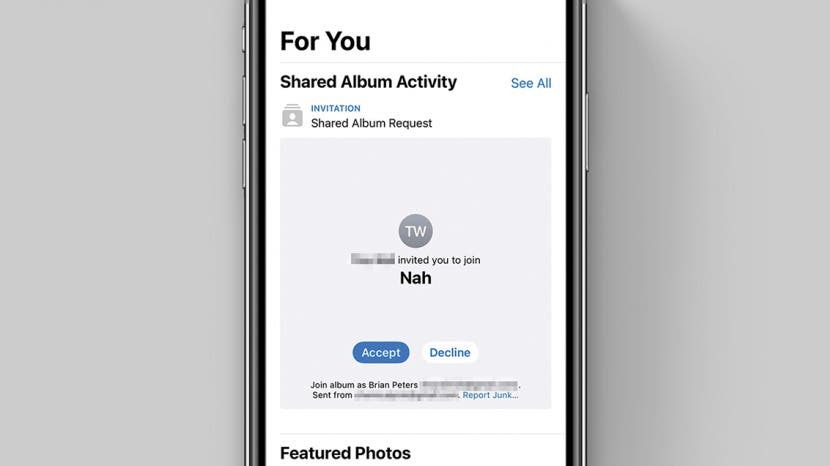
Paylaşılan Albümler, bir albüme birden çok kişi tarafından görülebilen ve düzenlenebilen fotoğraflar ve videolar eklemenizi sağlar, ancak katılmadan önce paylaşılan albüme nasıl katılacağınızı bilmeniz gerekir. Arkadaşlarınızın ve ailenizin fotoğraflarını görmekte sorun yaşıyorsanız, ister beş dakika ister beş ay önce gönderilmiş olsun, bir Paylaşılan Albüm davetini nasıl kabul edeceğinizi size göstereceğiz.
Atlamak:
- Paylaşılan Albüm Davetiyesini Kabul Etme
- Paylaşılan Albüm Davetiyesi Görünmüyor
Paylaşılan Albüm Davetiyesini Kabul Etme
Eğer yeni aldıysanız
Paylaşılan Albüm daveti, bunun için bir bildiriminiz olmalıdır, ancak yoksa, Fotoğraflar uygulaması aracılığıyla size gönderilen herhangi bir Paylaşılan Albüm davetini kabul etmek yine de kolaydır. Burada bir daveti kabul etmenin iki yolunu da göstereceğiz. Apple aygıtlarınızdan en iyi şekilde yararlanmayla ilgili daha fazla ipucu için, örneğin silinen mesajlar nasıl kurtarılır, abone olmayı unutmayın ücretsiz Günün İpucu haber bültenimiz. Şimdi, bir Paylaşılan Albüm davetini şu şekilde kabul edebilirsiniz:- Kontrol et Bildirim Merkezi Paylaşılan Albümler bildirimi için. Paylaşılan Albümler bildirimi görmüyorsanız 2. adıma geçin. Bu bildirimi GÖRÜYORSANIZ şuraya atlayın: Adım dört.
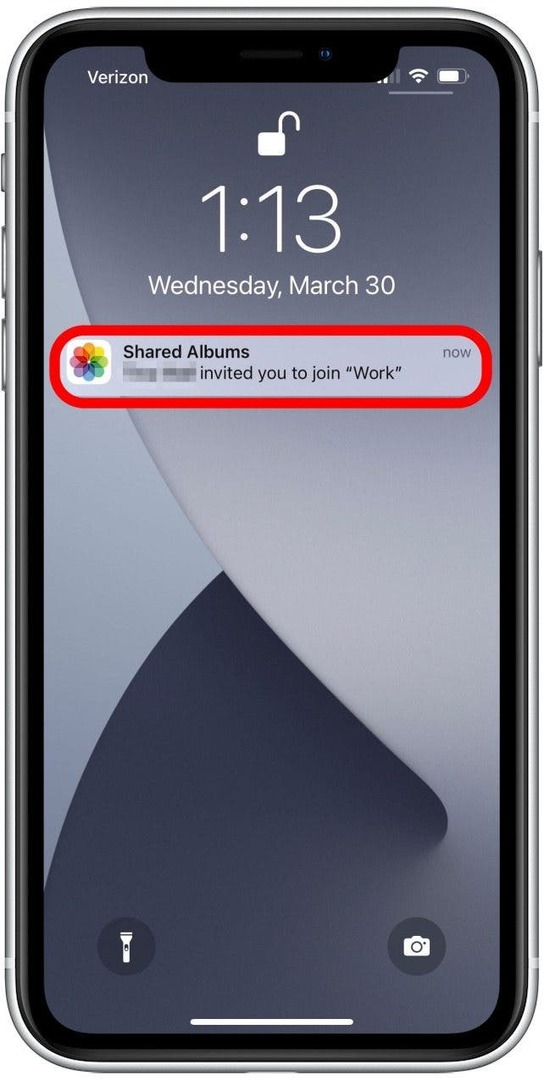
- Bildirim temizlendiyse, Fotoğraflar uygulaması.
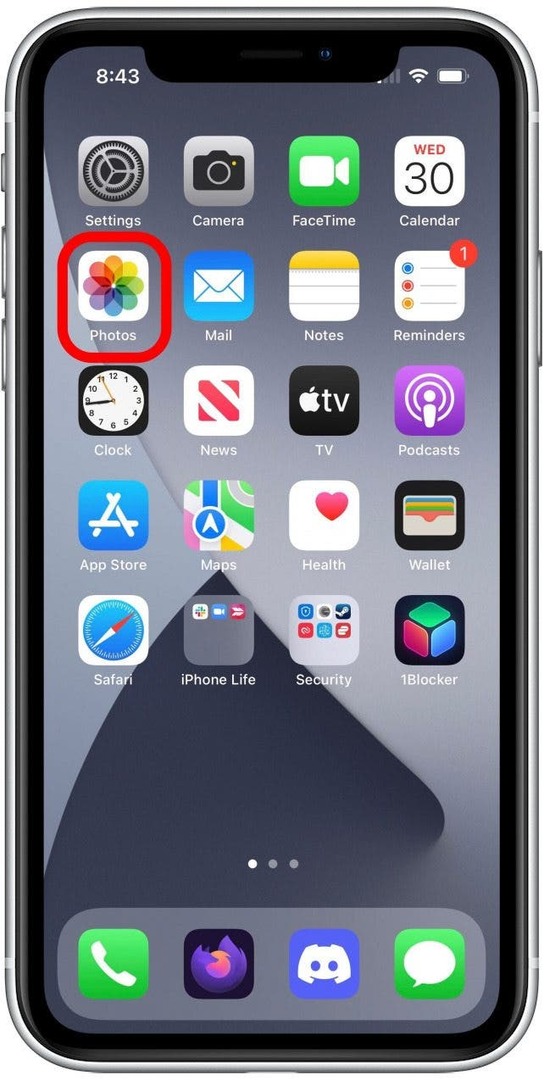
- Şuna dokunun: Senin için simgesi Ekranın alt kısmında
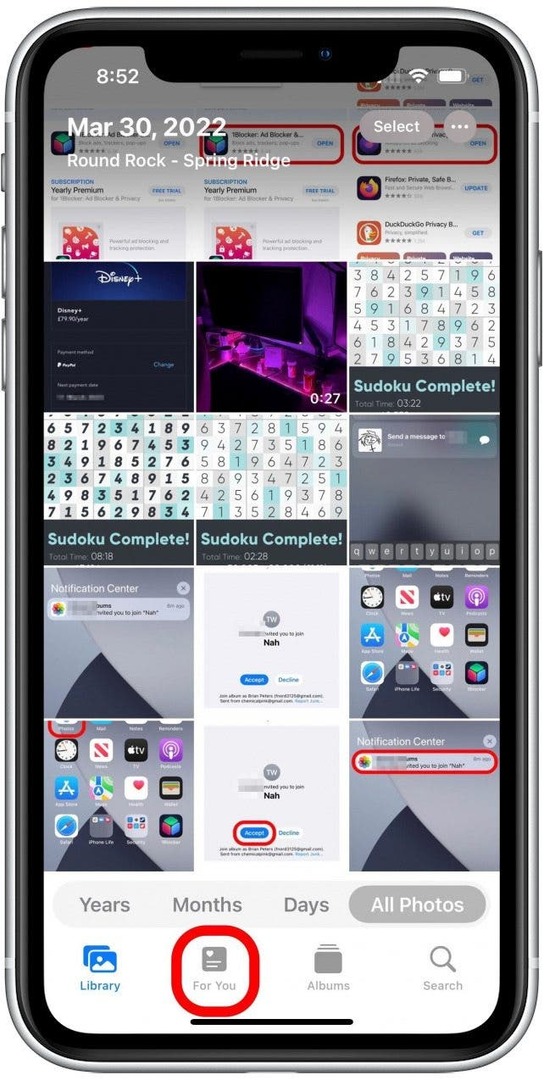
- Davetiyeleri içeren bir Paylaşılan Albüm Etkinliği bölümü bulacaksınız. Davet bildirimine dokunduysanız, sizi buraya götürmesi gerekir. Sadece maviye dokunun Kabul et düğmesi Katılmak istediğiniz tüm albümler için.
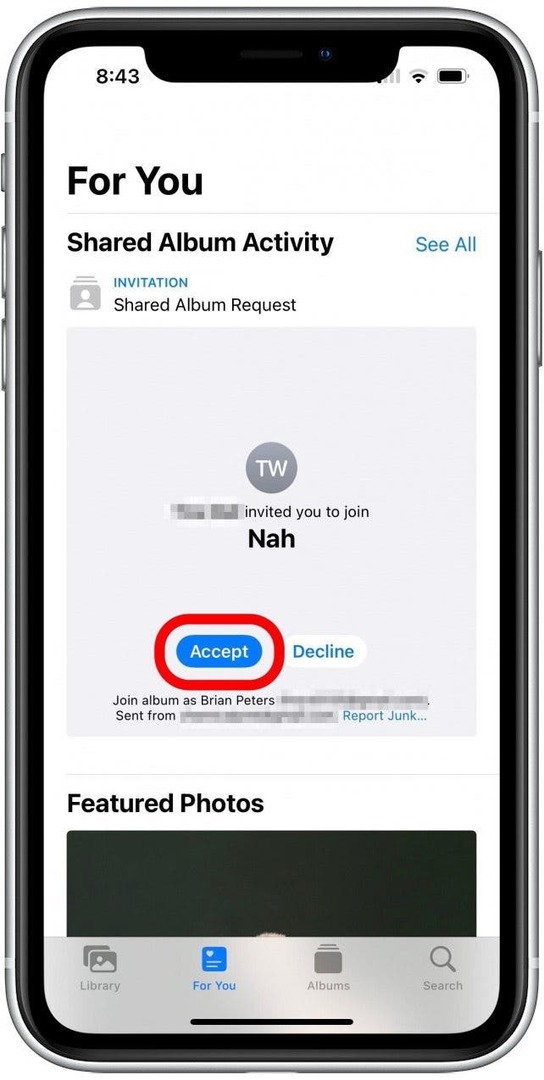
- Bir süre sonra, Paylaşılan Albüm Etkinliği bölümü, albüme katıldığınızı gösterecek şekilde güncellenmelidir. Yapabilirsiniz bu mesaja dokun Albümü açmak için
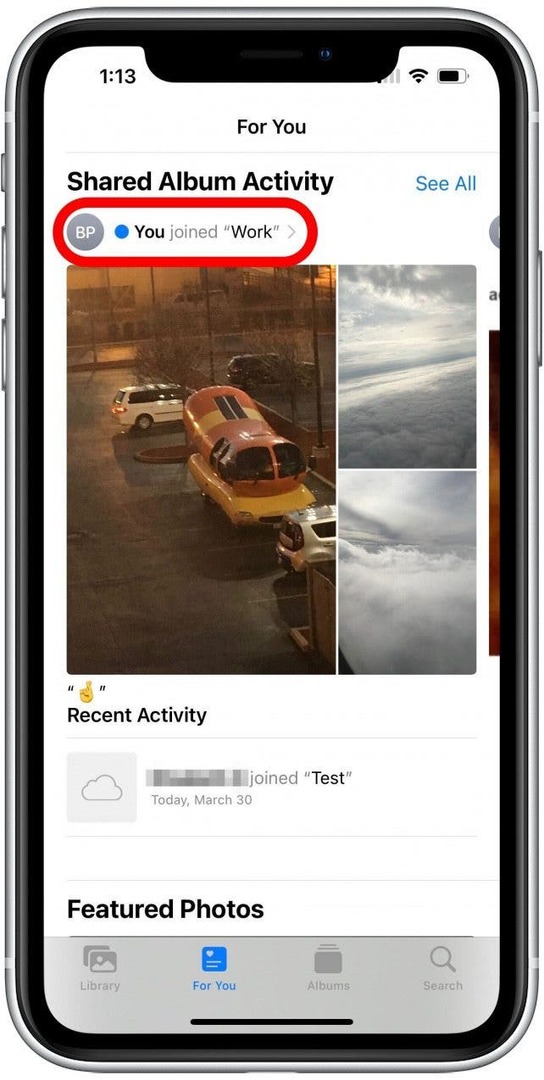
- Paylaşılan Albüm Etkinliğini görmüyorsanız veya daveti kabul ettikten sonra Paylaşılan Albüm görünmüyorsa, simgesine dokunun. Albümler sekmesi.
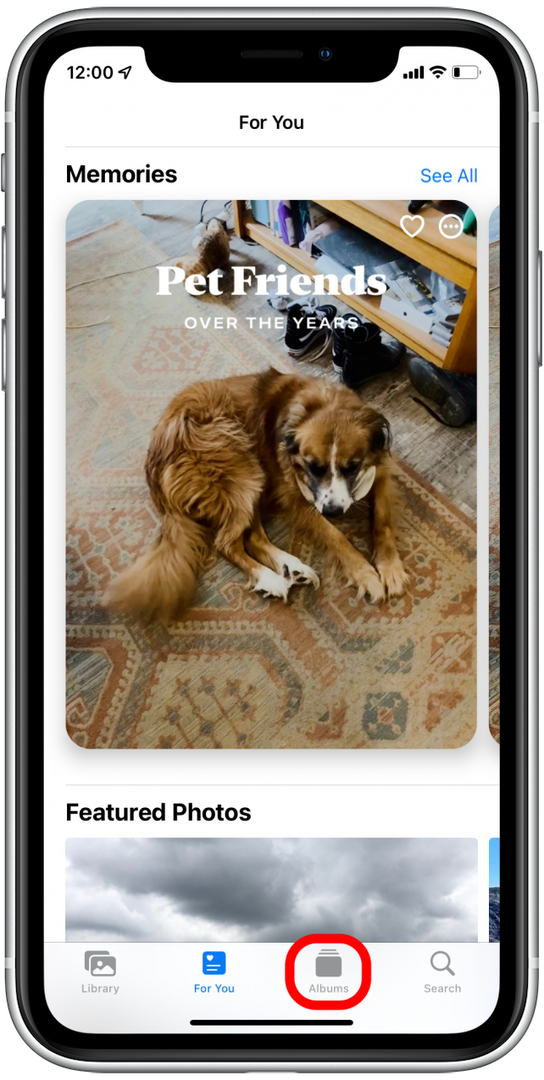
- Bir Paylaşılan Albümler başlığı göreceksiniz ve simgesine dokunabilirsiniz. Hepsini gör Katıldığınız veya oluşturduğunuz herhangi birini görüntülemek için.
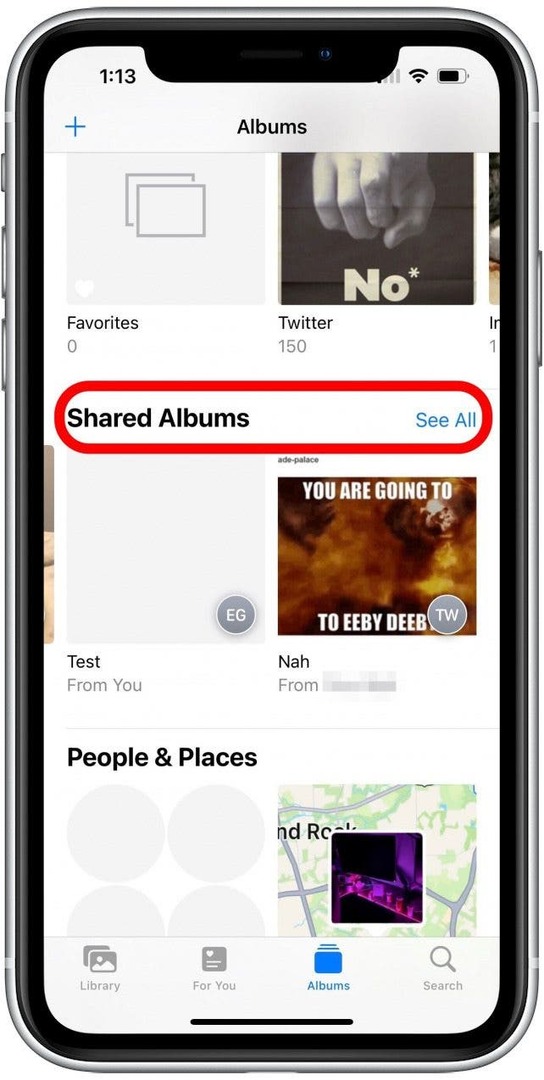
Daveti kabul ettiğinize göre, bu albümü ve katıldığınız diğer Paylaşılan Albümleri, tüm kişisel albümlerinizle birlikte Albümler sekmenizde bulabilirsiniz.

iPhone'unuzun gizli özelliklerini keşfedin
Her gün bir ipucu alın (ekran görüntüleri ve anlaşılır talimatlarla birlikte), günde yalnızca bir dakika ayırarak iPhone'unuzda ustalaşın.
İlgili: Paylaşılan Albüm Nasıl Oluşturulur
Paylaşılan Albüm Davetiyesi Görünmüyor
Paylaşılan Albümler'e davet almıyor musunuz? Bu, bazı kullanıcıların karşılaştığı yaygın bir sorundur. Albümleri paylaşmak veya diğer Paylaşılan Albümlere katılmak için özelliği etkinleştirmeniz gerekir. Ayarlar uygulamasında bulabilirsiniz:
- Aç Ayarlar uygulamasıve öğesine dokunun Fotoğraflar.
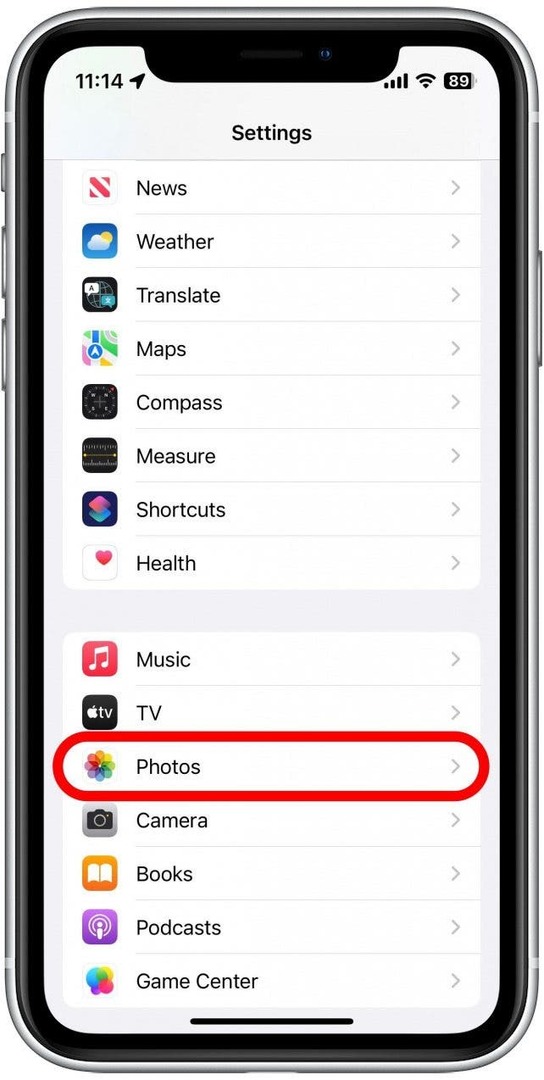
- yanındaki anahtarın olduğundan emin olun. Paylaşılan Albümler yeşil ve sağda, açık olduğunu gösterir.
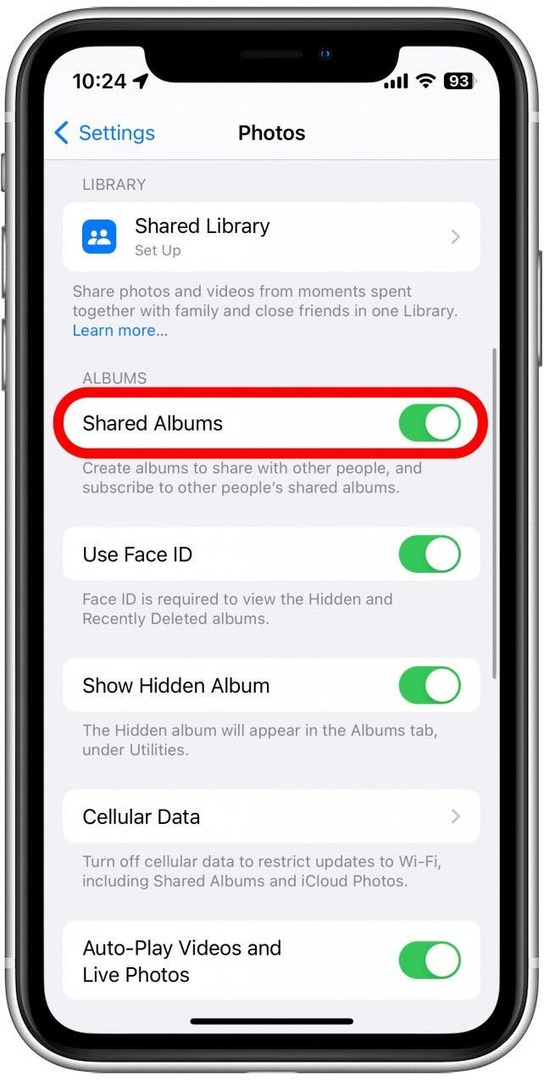
- Düğme gri ve soldaysa, açmak için ona dokunun.
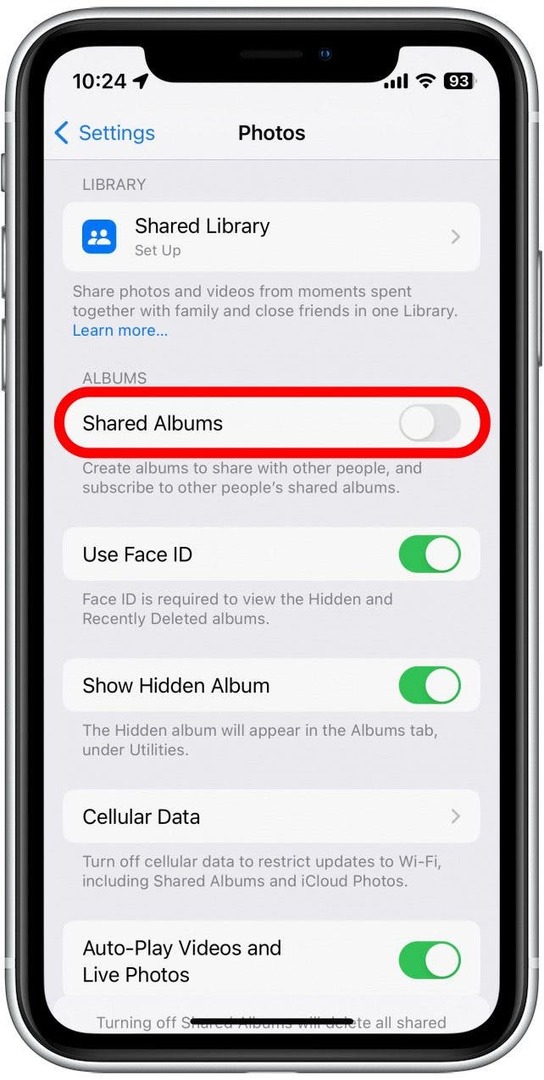
Artık Paylaşılan Albümler için davetiye alabilmeniz gerekir. Hâlâ sorun yaşıyorsanız ve Paylaşılan Albüm davetlerini alamıyorsanız internete erişebildiğinizi doğrulamak için hücresel ve Wi-Fi bağlantınızı kontrol edin. Ardından, Fotoğraflarınızı paylaşmanın en iyi yolları Ve fotoğrafları bilgisayarınıza nasıl aktarabilirsiniz!
SSS
-
Paylaşılan albüm davetlerini nerede bulabilirim?
Paylaşılan albüm davetlerini iPhone Bildirim Merkezinizde ve Fotoğraflar uygulamanızın Sizin İçin sekmesinde görebilirsiniz. -
Paylaşılan albüm davetini neden iPhone'uma alamıyorum?
Paylaşılan Albümler'i etkinleştirmemiş olabilirsiniz, bu da paylaşılan albüm davetlerini almanızı engeller. Bunu kontrol etmek için Ayarlar'ı açın, Fotoğraflar uygulamasına dokunun ve Paylaşılan Albümler geçişinin etkin olduğundan emin olun. -
Paylaşılan albümüm neden çalışmıyor?
Sizde veya diğer kişide Paylaşılan Albümler geçişi etkin değilse bu durum meydana gelebilir. Etkinleştirilmişse, paylaşım bağlantısının süresinin dolmadığından emin olmak için kontrol etmeli ve varsa daveti yeniden göndermelisiniz. Son bir sorun giderme adımı olarak, yazılım güncellemelerini kontrol edin ve iPhone'unuzu yeniden başlatın.
Yazar Ayrıntıları

Yazar Ayrıntıları
Brian Peters, iPhone Life'ta Özel Web Yazarı, yaratıcı yazarlık meraklısı ve genel teknoloji meraklısıdır. İngilizce alanında lisans derecesine sahiptir ve Ulusal Roman Yazma Ayı'nı birçok kez tamamlamıştır. Eşi, iki köpeği ve iki kedisi ile Austin, Teksas bölgesinde yaşıyor.